
Samsung Galaxy S5 - это флагманский смартфон, оснащенный самыми современными техническими характеристиками и функциями, он работает под управлением последней версии Android и даже имеет встроенный сканер отпечатков пальцев или датчик для повышения безопасности. Так же, как iPhone 5, Samsung добавил сканер отпечатков пальцев к кнопке «Домой», и ниже мы покажем вам, как его использовать.
После нескольких месяцев слухов и спекуляций Samsung Galaxy S5 прибыл в апреле со сканером отпечатков пальцев на борту, следуя по следам Apple и HTC до них. Его не так просто использовать, как iPhone 5, но он есть и имеет множество применений для тех, кто заинтересован.
Читайте: 50 хитростей и скрытых возможностей Galaxy S5
Сканеры отпечатков пальцев и технологии довольно новы для смартфонов, но можно с уверенностью сказать, что они никуда не денутся. Galaxy S5 имеет один, Galaxy Note 4, вероятно, будет предлагать ту же функцию. И даже будущие iPhone 6 и iPad Air 2, скорее всего, будут использовать технологию датчиков отпечатков пальцев.

Все, от аутентификации вашей учетной записи Samsung Apps, осуществления платежей через PayPal и многое другое, можно сделать на Android и Galaxy S5 одним движением пальца. Пока у вас это настроено и настроено на правый палец.
С помощью Galaxy S5 пользователи могут настроить три разных пальца. Вероятно, большой палец, указательный палец и дополнительный большой палец для вашей менее доминирующей руки. Однако вы можете настроить и сохранить любой понравившийся вам палец. После настройки сканера отпечатков пальцев появляется дополнительный пароль для дополнительной защиты, и пользователи могут даже использовать его в качестве основного уровня безопасности на своем экране блокировки, чтобы не смотреть на смартфон со стороны.
Если вы заинтересованы в испытании технологии сканера отпечатков пальцев Samsung Galaxy S5, прочитайте краткий перечень инструкций и понятное видео.
инструкции
Хотя на данный момент сканер отпечатков пальцев Galaxy S5 довольно ограничен, мы все еще ожидаем, что все больше пользователей и приложений будут использовать его в течение года, не говоря уже о том, что Galaxy Note 4 появится этой осенью. Чтобы начать, пользователям просто нужно зайти в меню настроек, найдя кнопку настроек в форме шестеренки, и выбрать «Finger Scanner» в нижней части списка быстрых настроек.
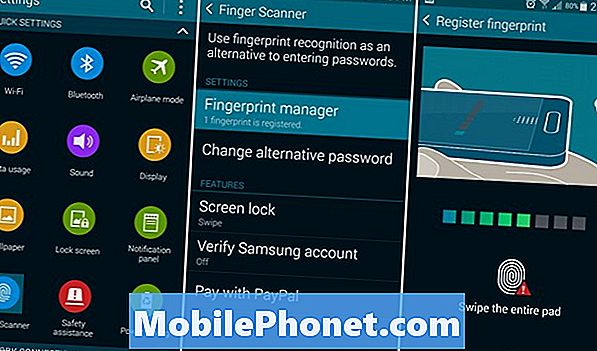
Зайдя в меню настроек сканера отпечатков пальцев, вы сможете выбрать «Диспетчер отпечатков пальцев», чтобы добавить или удалить выбранный вами палец. Чтобы даже войти в сохраненные сканы и управлять ими, вам потребуется ввести пароль или отсканировать палец. Однако, если вы впервые, вы получите учебное пособие от Samsung, и все будет сделано в кратчайшие сроки.
Как упомянуто выше, вы сможете сохранить три пальца для использования, а для настройки требуется 7-8 ударов, чтобы получить полное и точное считывание используемого пальца. Видео ниже объяснит все, что интересно.
Пользователям Galaxy S5 потребуется установить альтернативный пароль на случай, если сканер отпечатков пальцев выйдет из строя, не говоря уже о том, что кто-то попробует его и получит сообщение об ошибке, пять раз ваше устройство по умолчанию будет использовать экран альтернативного пароля для разблокировки. Такая двухуровневая защита чрезвычайно полезна, и многие владельцы захотят ее попробовать.
Как упоминалось выше, новое Android-приложение PayPal позволяет пользователям мгновенно входить в систему и оплачивать покупки через Paypal одним движением пальца, так что попробуйте, пока вы в нем.
Читайте: Как сделать скриншот на Galaxy S5
В целом, здесь не так много, это простой способ разблокировки с помощью сканера отпечатков пальцев для идентификации пользователя. Надеемся, что в будущем Samsung добавит приложения быстрого запуска для определенных пальцев для быстрого доступа к ним и получит больше от технологий внутри Samsung Galaxy S5. А пока, наслаждайтесь несколькими вариантами использования и улучшениями безопасности, которые он предоставляет, и дайте нам знать, что вы думаете в комментариях ниже.


